Se você já tentou fotografar a lua com seu celular ou smartphone sabe que os resultados nem sempre ficam bons. Geralmente, a lua fica muito pequeninha e sem muitos detalhes. Antes de darmos boas dicas de como tirar foto da lua e melhorar muito suas fotos, é importante entender por que é tão difícil tirar fotos da lua com o celular.
O principal problema é que seu celular / smartphone não possui lentes com um zoom adequado. Normalmente, os smartphones possuem uma lente 35mm, que faz com que você possa captar bem imagens em ambientes pequenos ou próximos. O olho humano, por exemplo, funciona como uma lente 50mm, que mostra os objetos da proporção real. Por isso, a olho nu, a Lua é maior do que nas fotos do seu celular. Ou seja, o celular com a lente padrão de 35mm ao invés de aproximar a lua, ele faz o contrário: mostra ela mais longe do que a realidade.

Então como resolvemos esse problema? Primeiro, você precisa ver se seu celular tem outras lentes, principalmente, uma lente zoom mais potente. Caso não tenha, uma alternativa é comprar um pacote de lentes adicionais (veja aqui modelos na Amazon Brasil). Uma lente com 18 ou 12x de zoom já seria ótimo para fotografar a lua com seu celular. Leia também: As melhores FOTOS do eclipse total da Lua

Agora siga esses passos para fazer uma foto perfeita da lua:
Passo 1. Como estamos fotografando a noite é importante usar um tripé para deixar o celular bem firme (veja modelos aqui). Muitas pessoas tentam segurar o celular apenas com a mão, mas as fotos acabam ficando tremidas e sem detalhes. Caso não possa comprar ou não possua um tripé, então, apoie o celular em um outro objeto (de preferência plano) o mais firme e estável possível.

Passo 2. Você precisar usar as configurações manuais de sua câmera para fotografar de forma mais eficiente a lua. Se seu celular não tem configuração manual, você pode baixar um aplicativo para ter acesso total a esses ajustes. Lá vai alguns apps que sugerimos: ProCam e Camera + 2 para iOS e Camera FV-5 e ProShot, para Android.
Passo 3. Assim que abrir as configurações manuais da câmera você primeiro precisa definir o ISO. O ISO define a quantidade de luz que entra na câmera do seu celular. Mas qual ISO usar? Bem, para não errar o ISO é importante observar o quanto a câmera suporta aumentar o valor sem granular a imagem. O ideal seria fotografar com ISO 100, assim a foto fica com a definição perfeita. Tente testar valores maiores desde que a imagem não fica granulada e sem detalhes.
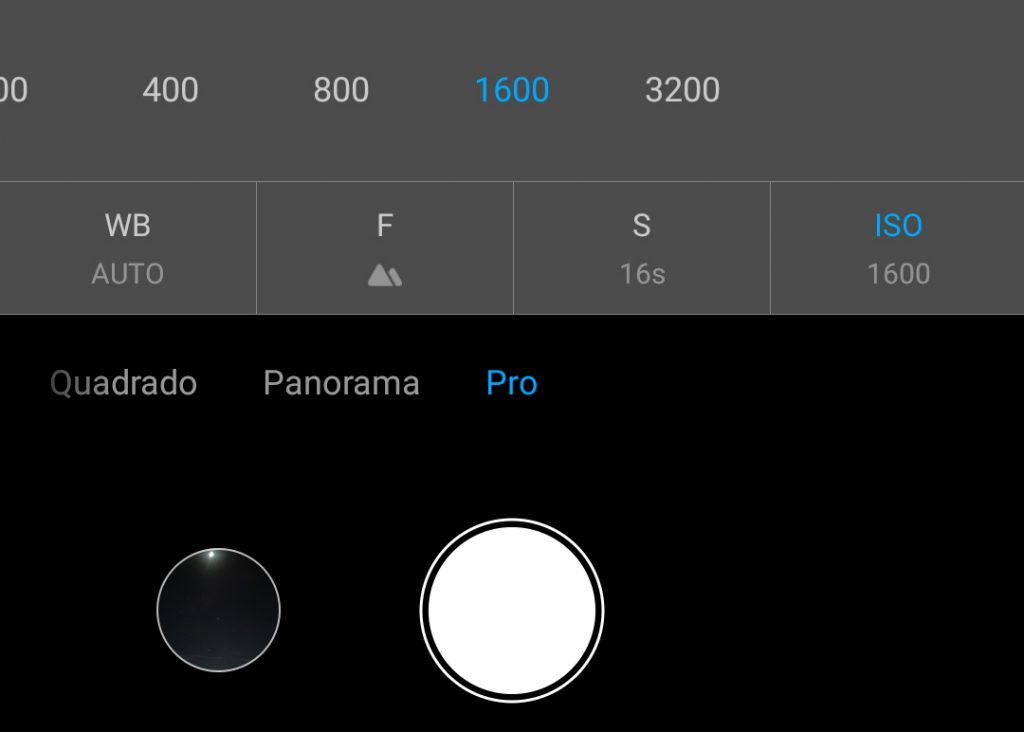
Passo 4. O próximo passo é definir a Abertura, que não deve ser muito grande, use entre F11 e F16. Evite usar aberturas como F2.8, F3.5 ou F5.6 porque elas vão superexpor (deixar muito clara) sua foto e prejudicar a captação de detalhes;
Passo 5. Com ISO e Abertura definidos, o último passo é definir a Velocidade de Exposição. Uma boa aposta para começar seria tentar uma velocidade de 1/125 de segundo ou um pouco mais rápida, como 1/250. Quanto maior o valor mais “congelado”, ficará o objeto. Se você usar, por exemplo, uma velocidade baixa, com 1/30, é provável que a foto ficará embaçada ou tremida. Então, tente começar dentro da faixa entre 1/125 a 1/250.
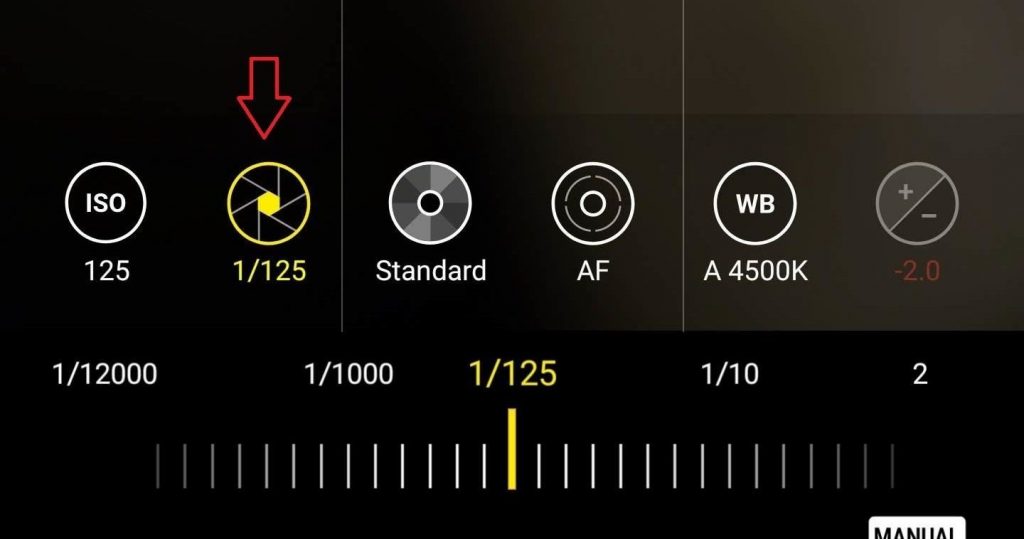

Passo 6. Se o celular tiver opção de escolher o formato do arquivo, sempre fotografe em RAW ao invés de JPEG. Com fotos em RAW podemos ajustar detalhes de exposição, recuperar detalhes ou atenuar sombras sem perda de qualidade na pós-produção.
Passo 7. Mesmo que esteja usando um tripé para estabilizar o celular, use o temporizador de 2 segundos embutido na sua câmera para fazer o disparo (aquele recurso que faz uma contagem regressiva para fazer a foto automaticamente). Às vezes o simples fato de você tocar na tela já cria um movimento na câmera pra deixar sua foto tremida. Então, use o temporizador para fazer o clique.
Agora é aproveitar essas dicas e colocar em prática. Boas fotos!
 Documentário gratuito revela como renomado astrofotógrafo faz suas imagens
Documentário gratuito revela como renomado astrofotógrafo faz suas imagens 7 dicas de composição para fotografar paisagens
7 dicas de composição para fotografar paisagens Ensaio fotográfico: fotógrafa faz sessão de fotos em casa usando apenas a luz de janela
Ensaio fotográfico: fotógrafa faz sessão de fotos em casa usando apenas a luz de janela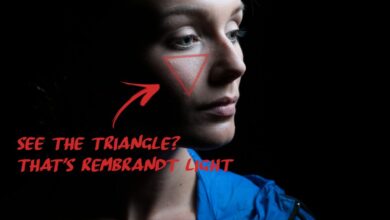 Luz Rembrandt: o que é e como montar esse famoso esquema de iluminação na fotografia
Luz Rembrandt: o que é e como montar esse famoso esquema de iluminação na fotografia